Изменение пароля Unifi Wi-Fi чрезвычайно проста и занимает менее минуты. Это можно сделать всего за несколько шагов, и мы здесь, чтобы показать вам, как. Прочитайте эту статью и узнайте, как изменить свой пароль Unifi Wi-Fi.
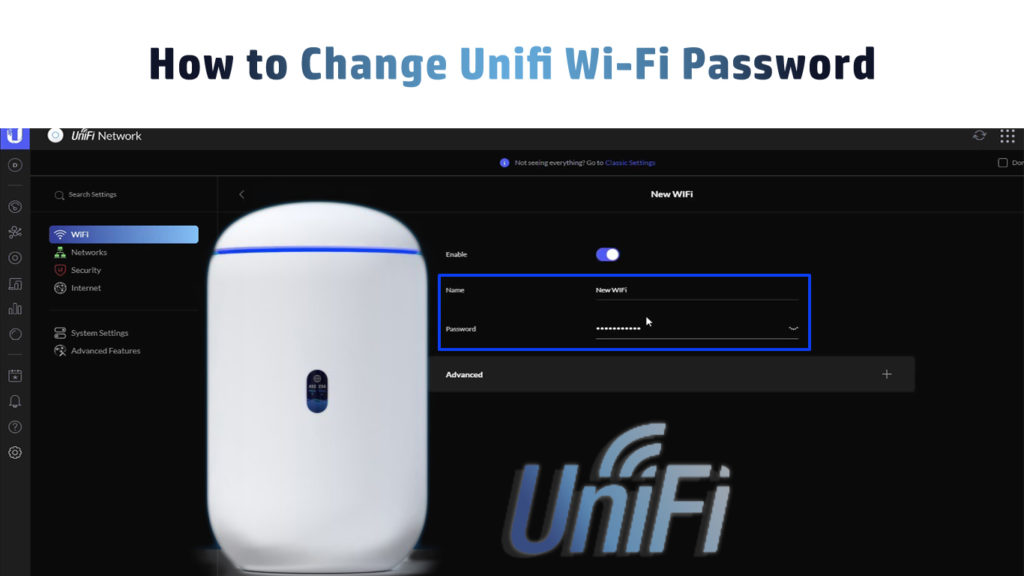
Информация о маршрутизаторах
Вы должны получить несколько фрагментов информации о вашем маршрутизаторе (пароль Wi-Fi по умолчанию и имя сети, IP-адрес по умолчанию ), прежде чем изменить свой пароль Unifi Wi-Fi.
Эти данные очень легко получить, потому что они обычно расположены на задней части маршрутизатора. Если это не так (очень редко), есть еще один очень простой способ добраться до IP -адреса по умолчанию . В командной строке используйте команду ipconfig. Введите его и нажмите Enter. Серия из 4 чисел (что -то вроде 192.168.xx) появится под шлюзом по умолчанию - это число представляет IP -адрес по умолчанию.
Сбросить маршрутизатор Unifi
Сброс маршрутизатора -очень полезная процедура, которая чаще всего используется, когда пароль Wi-Fi забыт, что не редкость. Сброс удаления всех настроек, введенных пользователем, и возвращает их в настройки по умолчанию.
Рекомендуемое чтение:
- Как изменить оптимальный пароль Wi-Fi?
- Как изменить глобус дома Wi-Fi пароль?
- Как изменить конвертирование пароля Wi-Fi?
- Ubiquiti Unifi Router Login: что вам нужно знать
Процедура очень проста. Сначала найдите кнопку сброса (обычно на задней части маршрутизатора). Вы увидите, что он заправлен в маленькую дыру. Используя острый объект (складка, ручка), нажмите и удерживайте кнопку не менее 10 секунд, а затем отпустите его.

Некоторые маршрутизаторы Unifi (например, Machine Unifi Dream) могут иметь фактическую кнопку (не обернув) на нижней панели
Это весь процесс. Все настройки маршрутизатора сбрасываются на заводские значения по умолчанию. После сброса все устройства, которые были подключены к Wi-Fi, будут отключены, и вам нужно будет воссоединить их с помощью пароля по умолчанию.
Как изменить пароль Unifi Wi-Fi-модель Unifi Vdltplvr1805002911 (маршрутизатор TP-Link)
- Введите 192.168.1.1 в своем интернет -браузере и подтвердите с помощью Enter.
- Введите учетные данные для входа в систему - имя пользователя по умолчанию и пароль по умолчанию (обычно вы можете найти их на наклейке внизу/задней части вашего маршрутизатора)
- Нажмите на вход в систему.
- Когда настройки откроются, нажмите на Basic.
- Нажмите на беспроводную связь. Вы увидите два раздела для двух групп Wi-Fi ( 2,4 ГГц и 5 ГГц ). Вы можете изменить имена сети Wi-Fi и пароли для каждой группы. Для этого вы должны сначала включить 2,4 ГГц/5 ГГц.
- Когда вы закончите изменение паролей, нажмите «Сохранить», чтобы сохранить изменения.
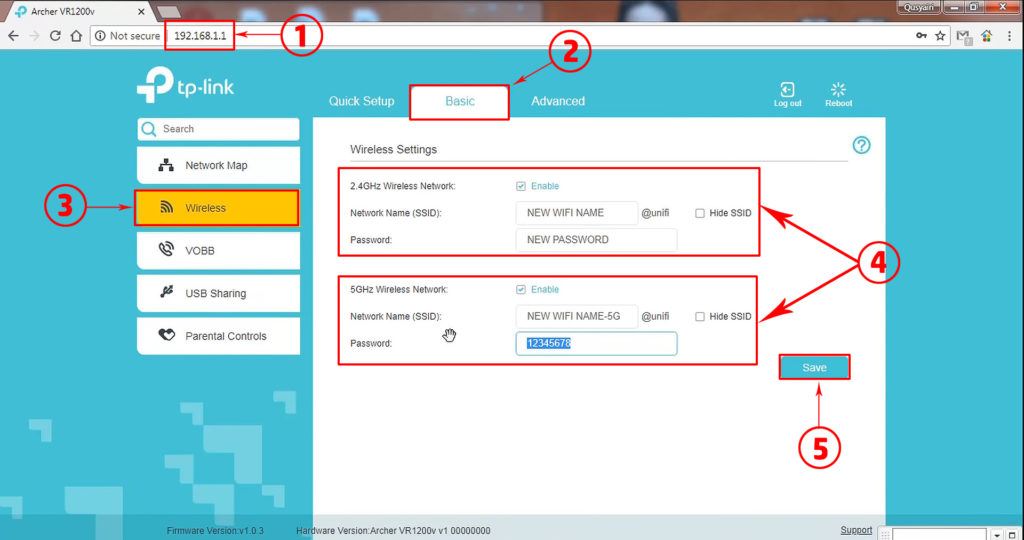
Как изменить пароль Unifi Wi-Fi через Unifi Portal (приложение Unify Network)
- Перейдите в свое приложение Unifi Network.
- Нажмите на раздел «Настройки».
- Нажмите на Wi-Fi.
- В соответствии с Wi-Fi выберите опцию Wi-Fi Networks.
- Справа вы увидите опцию редактирования. Нажмите здесь.

- В разделе «Ввод пароль» введите новый пароль, который вы хотите использовать.
- В самом конце нажмите «Применить изменения».
Видеоурок - Изменение UniFi Wi -Fi SSID и пароль
Заключение
Мы надеемся, что наше руководство помогло вам изменить свой пароль Unifi Wi-Fi. Помните, что все эксперты рекомендуют периодически изменять пароль для Wi-Fi . Как только вы заметите, что ваш интернет медленнее, чем раньше, вы знаете, что это подходящее время для выполнения этой процедуры.
Это может произойти, потому что кто -то еще обнаружил ваш пароль и использует ваш интернет. Обычно это соседи, но хакеры также могут получить ваш пароль. Их цель - не использовать ваш интернет бесплатно, а для получения ваших личных данных.
Вот почему мы советуем вам избежать простых паролей, которые состоят из имен, потому что их легко догадаться. Вместо этого лучше всего установить и использовать сильный пароль, который будет содержать комбинацию чисел, верхних и строчных букв). Таким образом, вы предоставите более высокий уровень безопасности для вашей сети .
